Mudanças entre as edições de "Inserir Formulário de proposta"
De Wiki OnCorretor
(Criou página com 'Inserir Formulário de proposta: <br><br> Através deste componente você poderá inserir em seu site um formulário para receber propostas. <br> Para inserir em seu site, cli...') |
|||
| Linha 5: | Linha 5: | ||
Para inserir em seu site, clique em "Formulário de proposta" e arraste ao local indicado. | Para inserir em seu site, clique em "Formulário de proposta" e arraste ao local indicado. | ||
<br><br> | <br><br> | ||
| + | [[Arquivo:Week300.png|x400px]] | ||
| + | <br><br> | ||
| + | Após inserir o componente na página, é necessário configurar as propriedades. Clique no componente e, na sequência, no lápis, para que seja exibida as propriedades do componente. | ||
| + | <br> | ||
| + | 1. Cabeçalho: Se deseja exibir um cabeçalho, selecione a opção “Exibir cabeçalho” e informe o texto desejado no campo “Cabeçalho”; | ||
| + | <br> | ||
| + | 2. E-mail de recebimento: Aqui você deve informar o e-mail que receberá o contato do cliente; | ||
| + | <br> | ||
| + | 3. Botão Salvar: Após configurar as propriedades clique em "Salvar". | ||
| + | <br><br | ||
Edição das 11h57min de 9 de agosto de 2017
Inserir Formulário de proposta:
Através deste componente você poderá inserir em seu site um formulário para receber propostas.
Para inserir em seu site, clique em "Formulário de proposta" e arraste ao local indicado.
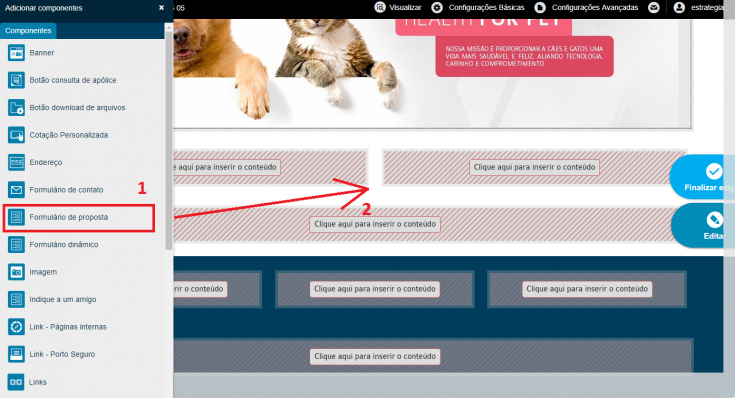
Após inserir o componente na página, é necessário configurar as propriedades. Clique no componente e, na sequência, no lápis, para que seja exibida as propriedades do componente.
1. Cabeçalho: Se deseja exibir um cabeçalho, selecione a opção “Exibir cabeçalho” e informe o texto desejado no campo “Cabeçalho”;
2. E-mail de recebimento: Aqui você deve informar o e-mail que receberá o contato do cliente;
3. Botão Salvar: Após configurar as propriedades clique em "Salvar".
<br